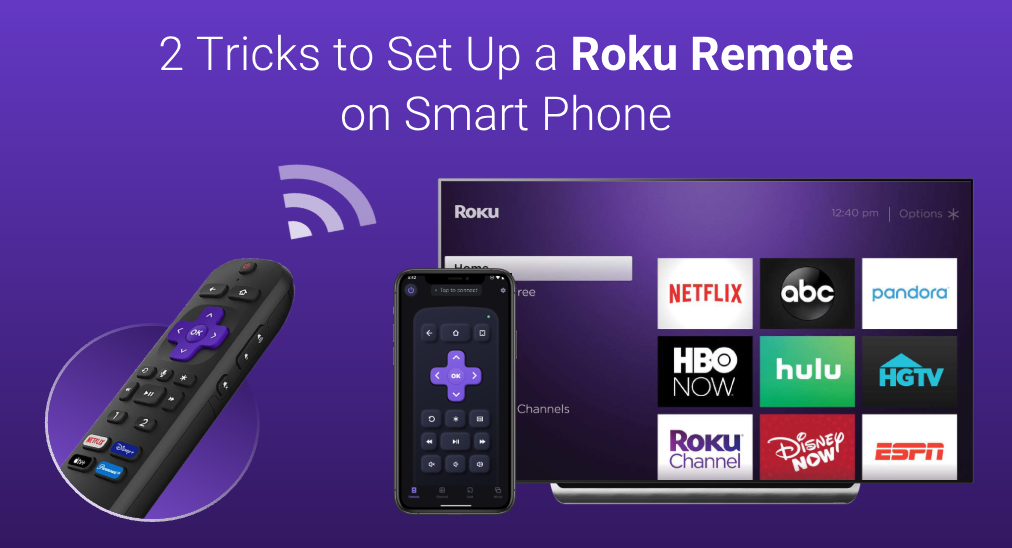
Rokuは、ストリーミングデバイスとストリーミングサービスの両方を提供するトップブランドの一つです。最も人気のあるストリーミングサービスが組み込まれているため、ダウンロードすることなく、お気に入りの映画やテレビ番組を直接テレビで視聴できます。
ほとんどのRokuデバイスにはリモコンが付属しており、それがすべての機能とコントロールの中心ですが、リモコンにアクセスできない可能性があります。例えば、Rokuのリモコンが見つからないか、 ロクのリモコンが動作していません。.
これで、もっと小さく、賢く、携帯性が高い別のデバイスを使ってRoku TVを制御することができます。選べる唯一のデバイスはスマホですが、スマホでRokuをどう制御するのでしょうか。ここで、スマホでRokuリモコンアプリを設定する方法についていくつかのコツを紹介します。
トリック1: Rokuモバイルアプリ
この ロクモバイルアプリ Rokuの公式アプリであり、通常の物理的なRokuリモコンよりも多くの機能を持っています。

Rokuモバイルアプリは、Roku TVとより良く連携するための補助機能を備えた統合アプリです。
すべてのリモコンアプリと同様に、RokuモバイルアプリはWi-Fiネットワークを使用してRoku TVを制御します。まず、アプリをRoku TVとペアリングする必要があります。その後、アプリ上でのすべてのクリックが信号に変換され、ルーターに送信され、その後ルーターが信号をRoku TVに送信して対話を完了します。
基本的な機能はリモコンアプリの機能であり、それ以外にも試す価値のある機能がさらにあります。
キーボード入力
Rokuモバイルアプリにはキーボード入力機能があり、もう文字マップとやり取りする必要がないため、入力が速くなります。
チャンネルを検索
Rokuモバイルアプリを使用すると、モバイルデバイスから直接テレビチャンネルを選択して検索でき、リストをスマホで簡単にスクロールできるため、より便利です。
メディアキャスティング
Rokuモバイルアプリは、PNG形式とJPG形式の画像をテレビにキャストでき、MP4形式の動画もキャストできます。Roku TVを使用して、家族と写真や動画を共有できます。
トリック2: リモコンアプリ
Roku TVのリモコン Rokuリモコンアプリのサードパーティ製の中で最も優れており、ほとんどのRoku TVとRoku Streaming Sticksで動作することが証明されています。Rokuモバイルアプリとは異なり、Roku TV用リモコンにはいくつかの興味深い機能があります。
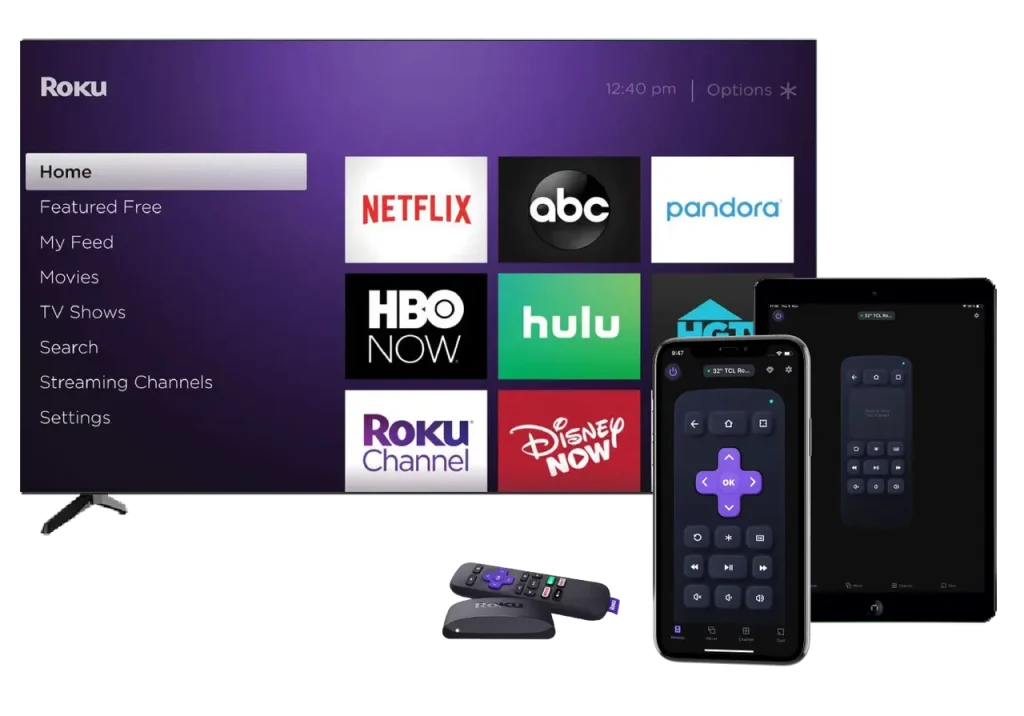
リモコンアプリの主要な特長はリモート機能ですが、Rokuモバイルアプリにはないいくつかの機能も統合されています。素晴らしい例は画面ミラーリング機能です。指示に従って、スマホでさらに優れたRokuリモコンを設定するコツを学びましょう。
ロクのリモコンアプリの主な特徴
キーボード Input: スマホのキーボードを使用してキーワードを入力し、文字マップ入力方法を廃止することができます。
タッチパッド ナビゲーション: これはRoku TV用リモコンアプリのユニークな機能です。クリックする代わりにスワイプすることで、Roku TVと対話できるようになりました。
チャンネルを参照: リモコンアプリ for Roku TVは、スマホから直接テレビチャンネルを閲覧することもでき、好きなチャンネルを見つけるのに多くの時間を節約できます。
メディアキャスト: Roku TVのリモコンアプリは、すべての主流の形式の画像と動画をキャストできます。
画面ミラーリング: これはRoku TV専用の機能です。スマホに表示されている内容をクローンして、リアルタイムでRoku TVに表示することができます。
リモコンアプリをRoku TVに接続する
スマホでRokuリモコンアプリを設定したい場合、スマホをRokuテレビに常に接続する必要があります。Rokuテレビ用のリモコンアプリはiOSデバイスまたはAndroidデバイスをサポートしているので、iPhoneをRokuリモコンアプリとして使用するだけでなく、Androidスマホも同じ役割を果たすことができます。
リモコンアプリをダウンロードしてRoku TVを操作する
ステップ1. アプリをダウンロードしてインストールした後、クリックしてください。 タップして選択 エリア。

ステップ2. リストから接続したいRoku TVを選択してください。
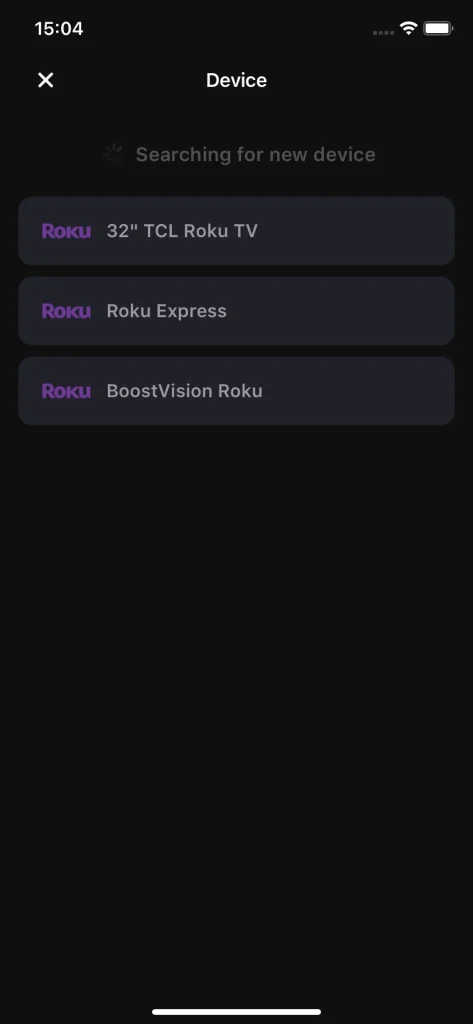
ステップ3. クリック 接続する ボタンを押してください。

リモコンなしでRokuをWi-Fiに接続する方法を知りたい場合は、先に進んでください。 TCL Roku TVをリモコンなしでWi-Fiに接続する方法は?[2023年の3つの方法].
結論
スマホでRokuリモコンアプリを完全に設定するための最も重要なステップは、リモコンアプリをダウンロードすることです。その安定性と互換性のため、RokuモバイルアプリまたはRoku TV用リモートが推奨されます。スマホをRoku TVに適切に接続した後、スマホでRokuリモコンアプリの設定が成功し、物理リモコンを置き換えるために使用できます。
スマホでのRokuリモコンアプリの設定方法のFAQ
Q: リモコンアプリなしでスマホをRokuに接続するにはどうすればいいですか?
申し訳ありませんが、翻訳するテキストが提供されていません。 BoostVisionサムスンのリモコンアプリを使用して、スマホをRoku TVに接続します。このアプリはリモコンからの操作を必要とせずにRoku TVとペアリングでき、物理的なリモコンなしで他の操作を行うことができます。
Q: リモコンアプリがスマホで機能しないのはなぜですか?
この問題の原因はさまざまです。スマホとRoku TVが同じWi-Fiネットワークに接続していることを確認してください。また、Rokuのリモコンアプリを使用する前に適切な設定が完了している必要があります。別の原因として、スマホがアプリをサポートしていない可能性があります。その場合、新しいアプリに変更して再試行してください。








